Apple Musicでアルバムをダウンロードできますか? 【2025年ガイド】
Apple Music で曲をダウンロードするのは簡単です。 しかし、アルバムもダウンロードすることはできますか? はい、これが事実であることがわかります。 Apple は、音楽ライブラリをさまざまなカテゴリに細分化しています。 新しいユーザーにとって、そうしないと混乱を招く可能性があることを知っておくことが重要です。
最近追加した曲、アーティスト、アルバム、曲のジャンル、ダウンロードした曲に分かれています。 この細分化により、ライブラリが整理され、管理が容易になります。
So Apple Musicからコンピュータに音楽をダウンロードする方法は? どうすればアルバムをダウンロードできますか? 方法を教えます AppleMusicを無料でダウンロード オフラインで聴くためにPCで必要なアルバムを取得するプロセス。 のように見せます AppleMusicダウンローダー あなたのために。
これに加えて、このプロセスをより効率的に実行するための一般的なサードパーティ ツールも紹介します。 ステップバイステップでガイドし、システムを適切にセットアップする方法も示します。 この人気の変換ツールへのリンクも掲載します。
記事の内容 パート1。AppleMusicでアルバムをダウンロードできますか?パート2.Apple Musicで新しいアルバムを入手するにはどうすればよいですか? パート3。オフラインで聴くためにAppleMusicでアルバムを永遠にダウンロードする方法は? パート4。 概要
パート1。AppleMusicでアルバムをダウンロードできますか?
Appleはライブラリをカテゴリに細分化しているため、AppleMusicからアルバムをより簡単にダウンロードできます。 しかし AppleMusicでアルバムをダウンロードできますか オフラインリスニング用?
それは可能ですが、アルバムとその中の曲でできることにはいくつかの制限があります。 制限の理由は DRM です。 DRM の概要は次のとおりであり、さらに詳しく説明します。
DRMはの略です デジタル著作権管理。 これは、音楽アーティストや企業が違法配信や音楽著作権侵害から作品を保護しようとするプロセスです。 ご存知のとおり、音楽ストリーミング サービスでは、サーバー上で何百万もの曲が利用できます。
違法な音楽配信者がこれらの曲を簡単に管理できるようになれば、音楽業界はもう終わりです。 幸いなことに、Apple は FairPlay と呼ばれるテクノロジーを使用することでこれを制御しています。
ユーザー キーを使用し、Apple サーバーに保存されているものと比較することにより、音楽は加入者のアカウント外部からのアクセスから保護されます。 これには良い面と悪い面の両方があります。 良い面は、これらの保護措置により音楽の著作権侵害が最小限に抑えられることです。
悪い面は、購入したコンテンツに対するユーザーの自由が制限されることです。 通常、ユーザーには音楽の著作権侵害の意図はなく、将来の使用に備えて曲をバックアップしたいだけです。 また、好きなメディア プレーヤーで音楽を再生できる自由も求めています。
では、Apple Musicからアルバムをダウンロードする際にAppleユーザーのために何が用意されているのでしょうか? AppleMusicを自由にダウンロードして再生できるスマートで効率的な方法を紹介します。 このプロセスで大いに役立つサードパーティのツールが導入されます。 また、プロセスに混乱しないように、ステップバイステップのガイドをリストします。
パート2.Apple Musicで新しいアルバムを入手するにはどうすればよいですか?
Apple Music Albumsは、音楽ライブラリに簡単に配置できます。 プロセスはデバイスごとに異なる場合がありますが、概念は同じです。 アルバムは数曲のコレクションなので、まるでコンピレーションのようです。 ここでの朗報は、曲をXNUMXつずつ選ぶ必要がないことです。 選択したアルバム内のすべての曲がライブラリに追加されます。
また、アルバム名自体の小見出しの下にあります。 アルバムのグラフィックもAppleによって展示されているので、アルバムの名前を忘れた場合は、写真を覚えておけば十分です。 次に、手順を確認して回答します Apple Musicでアルバムをダウンロードできますか?
#1。 iOSまたはAndroidデバイスの場合
- まだダウンロードしていない場合は、AppleMusicアプリをダウンロードしてインストールします。 これは、Android用のGooglePlayおよびAppleデバイス用のAppStoreで見つけることができます。
- AppleMusicアプリを開きます。 必要に応じて、AppleIDとパスワードを入力します。
- 次に、以下の選択肢について「今すぐ聞く」に移動します。
- さまざまな曲、アーティスト、アルバムから選択できることがわかります。 お好みのアルバムをお選びください。
- アルバムを選択すると、左上隅に+記号が表示されます。 これを押してください。 これは、音楽ライブラリに追加したことを意味します。
- アルバム内のすべての曲がライブラリに追加されていることに注意してください。
- 選択に満足するまでアルバムを追加し続けます。
- 次に、以下のカテゴリのライブラリに移動します。
- [アルバム]を選択してから、アルバムを選択します。
- 左上に下向きの矢印があることに注意してください。 それを押してダウンロードします。
- この操作により、アルバムとそのすべての曲がデバイスにダウンロードされ、オフラインで聴くことができます。
- それでおしまい! 私たちはあなたの質問に答えました Apple Musicでアルバムをダウンロードできますか?
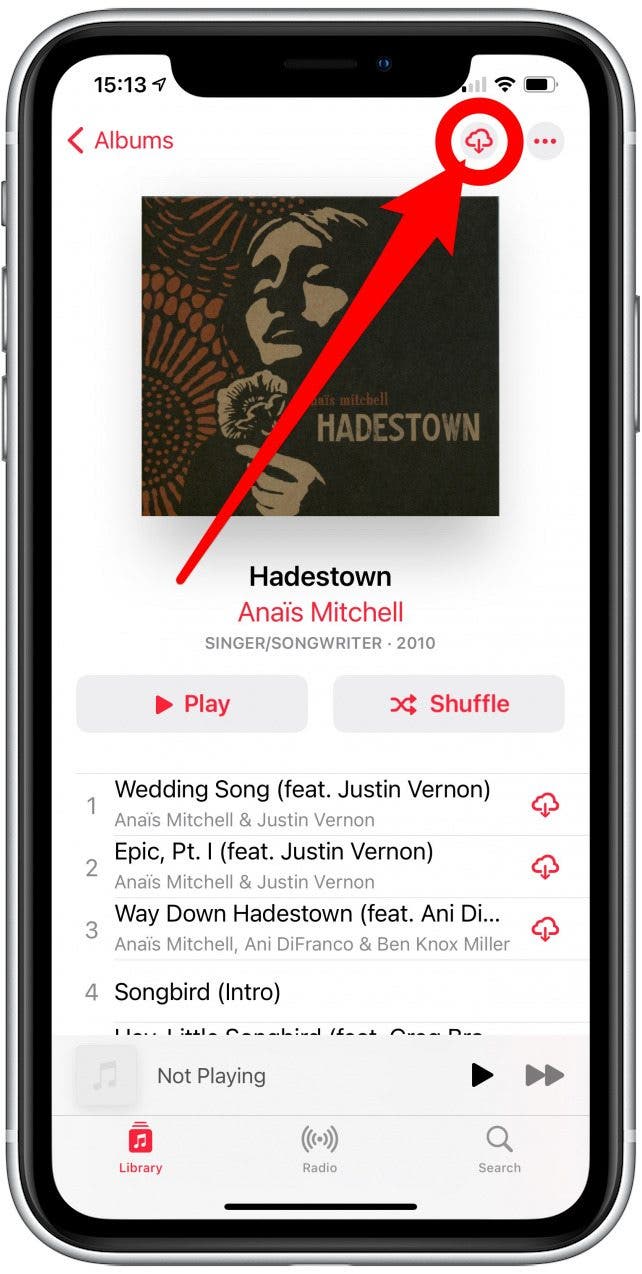
#2。 PCまたはMacの場合
- iTunesまたはAppleMusicを開きます。
- ForYouまたはBrowseタブに移動します。
- ダウンロードするアルバムを選択します。
- 右上に+ ADDが表示されます。 それをクリックしてライブラリに追加します。
- 次に、下向きの矢印が付いた雲が表示されます。 これをクリックすると、アルバム全体がPCにダウンロードされます。
- 確認したい場合は、[ライブラリ]タブに移動します。 アルバムカテゴリに移動すると、そこにアルバムが表示されます。
- それでおしまい! 私たちはあなたの質問に答えました AppleMusicでアルバムをダウンロードできますか PCまたはMacのiTunesまたはAppleMusicで?
パート3。オフラインで聴くためにAppleMusicでアルバムを永遠にダウンロードする方法は?
サードパーティのソフトウェアツールを使用して、AppleMusicアルバムをPCまたは他のデバイスにダウンロードしてオフラインで聴くことができるはずです。 ソフトウェアツールは TunesFun Appleの音楽コンバータ. TunesFun は、アルバムや曲の DRM を変換および削除するための強力で多用途のツールです。
このツールを使用すると、Apple Music のサブスクリプションを終了した場合でも、いつでもどこでもお気に入りのアルバムを再生できます。 TunesFun エンドユーザーを念頭に置いて作成されました。 シンプルで使いやすいです。
サードパーティのツールを使用してAppleMusicにアルバムをダウンロードするには、以下の手順を参照してください。 処理しやすいように、最初にプレイリストを作成します。
- 前のセクションのパート2、#2を通過します。
- まだiTunesまたはAppleMusicで、[ライブラリ]-> [アルバム]に移動します
- ダウンロードしたアルバムを見つけて、メニューの3つのドットをクリックし、[プレイリストに追加]を選択します。
- アルバムのプレイリストを作成して名前を付け、Enterキーを押します。
- 今すぐダウンロードしてインストールします TunesFun 以下のリンクからAppleMusicConverter。 PC版とMac版が利用可能です。
- 店は開いています TunesFun 次に、ライブラリに移動します。 すでにiTunesまたはAppleMusicライブラリと同期していることがわかります。
- 左側のペインで[プレイリスト]を選択します。 次に、ダウンロードしたアルバムをクリックします。
- [ライブラリ]タブで、[名前]セクションをチェックして、アルバム内のすべての曲を選択します。
- 以下の出力設定で、出力ディレクトリにアルバムのディレクトリ名を作成します。 また、ユニバーサルミュージックファイル形式であるMP3を選択することもできます。
- [変換]をクリックして変換を開始します。
- 終了したら、[完了]タブに移動します。 [出力ファイルの表示]をクリックして、出力ディレクトリに移動します。
- それでおしまい! あなたはちょうど私達がちょうどあなたの質問に答えたところです Apple Musicでアルバムをダウンロードできますか?

パート4。 概要
この記事では、質問に対する回答を示しました。 Apple Musicでアルバムをダウンロードできますか? いくつかのプロセスが含まれ、モバイルとPCの回答が含まれています。 最善のプロセスは、サードパーティのツールアプリを使用することです。 TunesFun AppleMusicConverter。 このようにして、アルバムをいつでもどこでも再生できるユニバーサル形式に変換します。
コメントを書く